Mise à niveau de vos anciennes cartes Minecraft pour des transitions fluides vers de nouveaux biographies

Mettre à jour Minecraft pour accéder aux nouvelles fonctionnalités est toujours amusant sauf il casse vos vieilles cartes et crée artefacts énormes et laids à travers eux. Continuez à lire comme nous vous montrons comment vous pouvez prendre une vieille carte de Minecraft et l'introduire dans une nouvelle version de Minecraft sans risquer des pépins vraiment horribles dans votre terrain.
Quel est le problème?
La carte énorme de Minecraft est créée utiliser un algorithme de générateur de terrain alimenté par la graine du monde (une chaîne alphanumérique générée au moment de la création du monde en fonction de l'horodatage du système ou fournie par le joueur). Cette graine sert de nombre pseudo-aléatoire qui est alimenté dans une équation complexe qui génère ensuite le monde Minecraft autour du joueur, morceau par morceau.
Ce système fonctionne très bien, et c'est le fondement magique de l'univers Minecraft dans lequel les joueurs Ils peuvent continuer à errer et à errer avec de nouvelles collines, montagnes, grottes, et plus encore générés à la volée pour qu'ils les explorent.
Là où ça tombe en panne (et ce qui nous intéresse aujourd'hui), c'est quand les joueurs apportent une vieille carte d'un version précédente de Minecraft dans une nouvelle version de Minecraft. La graine du monde reste avec la carte du monde pour la vie de cette carte mais ce que l'algorithme de génération de terrain crée en fonction de cette graine peut changer significativement entre les principales versions de Minecraft.
Cela signifie si vous chargez une carte créée dans Minecraft 1.6. * dans Minecraft 1.8. * alors les zones de transition entre la zone que vous avez déjà explorée et les nouvelles zones que vous explorerez à l'avenir seront très moche car le générateur de terrain générera un terrain complètement dépareillé. Les montagnes plongeront dans les océans, d'étranges carrés de forêt apparaîtront dans les déserts, et d'autres artefacts apparaîtront sur vos cartes.
Jetons un coup d'œil à la façon dont cela peut être laid en créant une carte avec Minecraft 1.6.4 puis chargement dans Minecraft 1.8.3. Tout d'abord, voici une capture d'écran de notre carte d'exemple. La graine de notre carte, si vous voulez jouer à la maison, est 1261263041493870342. Pour plus d'informations sur l'utilisation de graines, consultez notre leçon Minecraft Créer des cartes personnalisées.
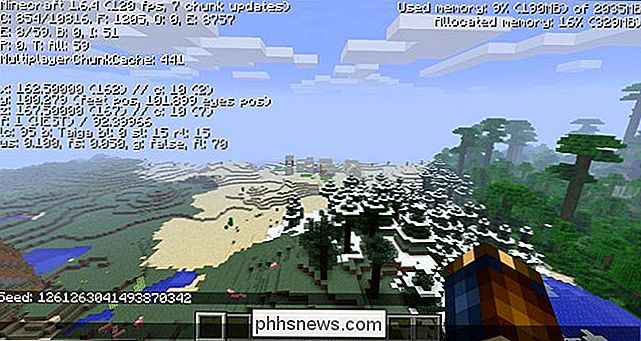
Tout d'abord, mettons en évidence notre méthodologie. Nous avons chargé la carte en mode Création et nous sommes partis directement de notre case de départ. La distance de vue est définie sur "Far" (les premières versions de Minecraft ne permettaient pas la distance de vue numérique basée sur le morceau, mais nous savons que Far est équivalent à une distance de vue de 16 blocs). Cela signifie qu'en entourant notre point d'apparition il y a une grille de 32 × 32 morceaux générés par le générateur de terrain.
Après avoir créé cette carte, nous avons attendu que tous les morceaux soient générés et que notre vue soit peuplée dans toutes les directions. Ensuite, nous nous sommes déconnectés et avons chargé la même carte dans Minecraft 1.8.3 et réglé notre distance de vue à 32 morceaux. Après avoir attendu la distance pour nous rendre, nous avons survolé le bord de l'ancienne carte (environ 16 blocs éloignés du centre) et regardé où les bords de la carte générés avec l'ancien algorithme fusionnaient avec le nouveau. Vous connaissez le village que vous pouvez voir au loin dans le désert? Il a un rivage plutôt particulier maintenant.
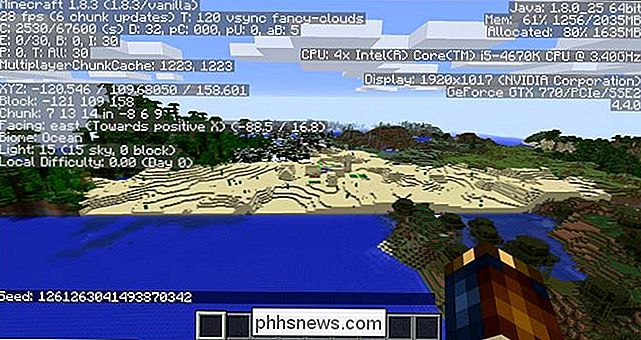
La capture d'écran ci-dessus a été prise après avoir volé de l'autre côté du village du désert, en regardant vers le centre de la carte depuis le terrain nouvellement généré. Le vieux générateur a lu la graine et a dit: «Faites de cette région un désert!», Mais le nouveau générateur a dit: «Faites de cette région un océan!» Vous pouvez voir la ligne horizontale qui délimite l'ancien terrain. > Si ce n'est pas glitchy et assez moche pour vous, considérez cette capture d'écran de la jungle vue au nord du point d'apparition et le village dans l'image ci-dessus.
Le voilà un grand biome de jungle montagneuse. Jetons un coup d'œil à la beauté de l'autre côté.

Charmant. Plus d'océan et, grâce à la hauteur du terrain généré avant de charger l'ancienne carte dans la nouvelle version de Minecraft, la chute du sommet de la montagne de la jungle vers l'océan est d'environ 50 blocs. Peut-être devrions-nous être reconnaissants que le pépin ait généré un océan et non un champ comme une telle goutte nous aurait certainement fait entrer.

Juste au cas où vous n'êtes toujours pas convaincu que les problèmes de rendu ne sont pas complètement hideux, demandons l'aide de notre vieil ami Mapcrafter pour afficher une vue en 3D de Google Earth de la carte que nous explorons actuellement pour vous montrer à quel point le choc des générateurs de terrain est vraiment
Ce que nous pouvons déterminer à partir de cette vue descendante est que la graine dans le générateur 1.6.4 a voulu créer une zone autour du point d'apparition qui était une intersection de la jungle, du désert, des plaines. , et taïga des forêts de neige. Ce que le générateur 1.8.3 a voulu créer dans ce même endroit est un énorme océan avec des éclaboussures de petites îles et une grande masse (comme on l'a vu dans la zone inférieure) de terre avec des montagnes et des forêts.

Quand les deux se sont affrontés En gros, Minecraft a dit: «OK, ces morceaux existent déjà, donc nous ne tenterons pas de les générer à nouveau, mais le joueur a besoin de
nouveaux morceaux, donc nous appliquerons le générateur de la version actuelle.» Le résultat est l'horrible méli-mélo vous voyez ci-dessus. Maintenant, nous serons les premiers à vous dire que notre parfait carré 32 × 32 est un exemple extrême où les bords sont douloureusement évidents. Nous avons délibérément créé une petite carte carrée dans Minecraft 1.6.4 expressément pour accentuer et localiser les changements extrêmes entre l'ancien et le nouveau terrain pour le mettre en valeur pour vous. Une carte "vécue" où vous avez exploré organiquement et jouer le jeu n'aura pas une forme carrée parfaite, mais aura à la place toutes sortes de fourches, de courbes et autres où vous vous êtes déplacés autour de la carte sans explorer complètement chaque centimètre de chaque côté. Ce type de carte aura des pépins tentaculaires le long des bords étendus ainsi que des poches de pépins à l'intérieur de la carte intérieure où le joueur n'a jamais osé et donc pas de morceaux ont été très générés. Ceux-là aussi, les morceaux intérieurs manquants, souffriront de pépins de génération qui laisseront derrière eux d'étranges artefacts (comme une parcelle de sable du désert parfaitement carrée au milieu d'un biome enneigé).
Heureusement pour nous tous, il y a Un outil astucieux qui fait un travail fantastique pour lisser les coutures entre l'ancien terrain généré par une ancienne version de Minecraft et le nouveau terrain généré par la nouvelle version. Jetons un coup d'œil à la façon dont nous pouvons sauver nos cartes d'une vie d'un terrain glissant et laid.
Lisser les transitions de terrain avec MCMerge
MCMerge est un éditeur Minecraft open source qui fait très bien une chose : il masse soigneusement les frontières entre le terrain ancien et le nouveau terrain de sorte que l'espace de transition soit une pente douce jusqu'à une rivière qui unit les deux biomes sans les transitions anormales que nous avons vues dans la section précédente.
Vous déployez MCMerge dans entre les mises à niveau pour apprendre et tracer les limites de votre ancienne carte, puis charger la carte dans la
nouvelle version
de Minecraft et explorer (ou utiliser un outil comme Minecraft Land Generator pour explorer pour vous avec génération automatique de morceaux), puis vous exécutez MCMerge à nouveau, et il trace sur les coutures entre le terrain ancien et le nouveau terrain, les sculpter dans des vallées et des crevasses naturelles avec une rivière au fond de telle sorte que vos transitions plus l ook comme la Chine cassée, mais l'aménagement paysager naturel Décompressons la séquence des événements décrits ci-dessus et illustrons les transitions avec des captures d'écran et des rendus pour mettre en évidence comment les changements prennent forme Sélectionnez votre carte
Pour les besoins de cette tutoriel nous avons choisi d'utiliser la même graine et la même avant et après les versions de Minecraft comme nous l'avons fait dans la section précédente: Minecraft 1.6.4 et Minecraft 1.8.3. La seule différence est que nous avons recréé la carte avec la même graine, puis nous l'avons parcourue de manière plus organique en mode survie pour créer une forme de carte plus naturelle (et non le carré parfait que nous avons précédemment montré).
Voici le tutoriel La carte ressemble à celle affichée dans Mapcrafter.
Nous avons zoomé sur le bord sud-ouest où nous verrons plus facilement, plus tard, où la nouvelle couture sera lissée.
Quelle que soit la carte que vous sélectionnez, il est important de ne pas charger et explorer la carte depuis votre ancienne version de Minecraft dans la nouvelle version de Minecraft jusqu'à ce que vous ayez terminé le premier cycle du processus MCMerge, ce qui pourrait entraîner des problèmes irréparables

Aussi, avant de continuer, il est important que vous ayez sauvegardé la carte que vous avez sélectionnée. Nous n'avons eu aucun problème avec MCMerge ou, d'ailleurs, l'un des nombreux outils d'édition que nous avons utilisés au cours des années, mais il vaut toujours mieux prévenir que guérir.
Télécharger MCMerge
Vous pouvez saisir une copie de l'édition la plus récente de MCMerge sur le sujet officiel de MCMerge sur les forums de Minecraft. Le téléchargement est disponible en deux versions, le code Python pour Mac OS X, Linux et les autres utilisateurs du système d'exploitation (qui nécessite le téléchargement et l'installation de Python pour votre système d'exploitation et quelques dépendances décrites dans le fichier readme). version qui nécessite uniquement de télécharger le package redistribuable Microsoft Visual C ++ 2008 (x86) s'il n'est pas déjà installé sur votre ordinateur.
Remarque:
Pour ce didacticiel, nous utiliserons la version Windows; pour ceux qui suivent avec la version Python, remplacez simplement "mcmerge.exe" dans toutes les commandes qui suivent avec "python mcmerge.py" comme une substitution. Tous les commutateurs et modificateurs de commande supplémentaires restent en place
Copiez le répertoire de sauvegarde du monde dans lequel vous souhaitez travailler dans le dossier / MCMerge / avant de continuer. (Par exemple, si votre monde s'appelle "Funland", il devrait maintenant y avoir un répertoire /MCMerge/Funland/.) Exécuter le MCMerge Pass initial
Avec le répertoire de sauvegarde placé dans le dossier / worlds /, il est temps de continuer à exécuter le premier passage. C'est l'étape de la procédure où MCMerge effectuera une trace de contour le long des limites de la carte existante et notera quels morceaux se trouvent directement sur le bord du monde exploré.
Pour exécuter la trace, exécutez la commande suivante depuis / MCMerge / répertoire via la ligne de commande où "world" est le nom de votre répertoire d'enregistrement du monde
mcmerge.exe trace "world"
Le processus de traçage est assez accrocheur, même pour les grands mondes, et vous aurez
Tracer le contour du monde existant ...
Tracer le contour du monde ...
Enregistrer les données du compteur mondial ...
Détecter le contour du monde complet
MCMerge dispose des données dont il a besoin. Vous pouvez confirmer le processus en regardant dans votre répertoire mondial, il devrait maintenant y avoir un nouveau dossier intitulé "## MCEDIT.TEMP ##" et un fichier nommé "contour.dat". Si la commande entraîne une erreur et / ou qu'aucun fichier supplémentaire n'apparaît dans le dossier, vous devrez peut-être exécuter la commande en tant qu'administrateur
Générer de nouvelles données de segment
Une fois le processus de contour terminé, l'étape suivante consiste à Chargez votre carte Minecraft dans la version
nouvelle
de Minecraft. Nous ne pouvons pas assez insister sur ce point, comme si vous le chargiez avec la version originale de Minecraft vous n'obtiendrez pas les nouveaux biomes du nouveau générateur de terrain; vous obtiendrez les anciennes données du biome qui rendent l'ensemble du processus sans valeur car vous devrez tout recommencer. Il y a deux façons de générer les nouvelles données de segment. Vous pouvez réellement jouer au jeu et voler en mode créatif, en suivant la frontière de votre monde et en chargeant de nouvelles données. Si vous avez une très petite carte comme celle que nous utilisons pour ce tutoriel, c'est une méthode parfaitement plausible. Si vous avez une carte plus grande, le processus d'exploration de la frontière du vieux monde pourrait durer de quelques heures à quelques jours. De plus, vous voudrez peut-être passer l'exploration proprement dite de peur de gâcher des surprises dans une carte de mode de survie. À cette fin, il est utile d'utiliser le Minecraft Land Generator pour charger automatiquement les données cartographiques sans que vous ayez à jouer au jeu et à l'explorer manuellement.
Si vous ne voulez pas explorer toutes les frontières, le Minecraft Land Generator peaufiner ce que vous voulez faire maintenant, ne vous inquiétez pas. Les données de contour que nous avons faites au cours de la dernière étape n'expirent pas car elles ont tracé précisément le contour de votre ancienne carte. Vous pouvez exécuter la fonction de fusion autant de fois que vous le souhaitez à l'avenir lorsque vous découvrez des zones qui ne sont pas bien affichées.
Après avoir terminé le contour, copiez vos données mondiales dans votre répertoire Minecraft, puis chargez la carte avec la version
new

de Minecraft. Parcourez les bords de la carte jusqu'à ce que vous obteniez le type de jalonnement et de vilaines coutures du rendu ci-dessus. Une fois que vous avez exploré la carte et généré les nouvelles données, il est temps d'effectuer la passe de nettoyage. Fusion des données du bloc
La dernière étape du processus consiste à recopier le fichier de sauvegarde de votre répertoire d'enregistrement Minecraft (maintenant que vous avez généré les nouvelles données avec la nouvelle version de Minecraft) dans / MCMerge / dossier dans lequel vous travailliez.
Avec le fichier de carte mis à jour en place, exécutez la commande suivante:
mcmerge.exe fusionner "monde"
Asseyez-vous et détendez-vous. Le processus sur un petit monde dure quelques minutes, le processus sur un très grand monde pourrait prendre la meilleure partie d'une heure ou plus. Une fois le processus terminé, copiez le fichier de sauvegarde du répertoire MCMerge dans votre répertoire d'enregistrement Minecraft et chargez-le. Votre monde fraîchement mis à jour aura maintenant des transitions radicalement plus douces entre les biomes sans transitions déchiquetées et discordantes entre les anciens et les nouveaux terrains.
Vous vous rappelez à quel point les transitions étaient évidentes dans le rendu ci-dessus? Regardons un nouveau rendu des nouvelles données de carte avec les bords fusionnés en place.
Pas mal du tout. Cependant, il est difficile de dire à quel point tout semble lisse depuis le ciel, alors nous allons zoomer et comparer une place dans une perspective de jeu. Voici un endroit où il y avait un motif d'escalier distinct et laid où la forêt rencontrait le biome de l'océan et ensuite, dans la même vue, une couture laide entre la région des plaines et la zone de montagne.

Dans la carte fixe MCMerge, vu ci-dessous d'un angle légèrement différent qui montre vraiment les changements, le rivage est haché et varié et la couture entre les plaines et les montagnes est fixée avec une rivière et l'ajustement d'altitude sur le bord du biome de montagne. était une horreur très apparente qui vous ferait supposer que le jeu avait glissé maintenant ressemble à la maison dans le monde Minecraft, sans poser de questions. Même si vous avez une couture longue et linéaire à dissimuler, cela semble tout à fait naturel.
Dans la capture d'écran ci-dessous, vous pouvez voir un endroit, des dizaines de morceaux, où deux biomes se rencontrent le long d'une ligne droite. Bien que la rivière générée semble un peu artificielle étant donné la nature normalement méandreuse des rivières Minecraft (et un joueur aux yeux acérés noterait sa nature inhabituellement droite d'un point de vue élevé), il semble encore plus naturel qu'une ligne parfaitement droite marquant la frontière entre les deux biomes.

Pour les coutures parfaitement droites, MCMerge fait du bon travail en nettoyant et en fuzzant les coutures (au point que seulement vu de l'air ou dans un rendu aux lignes devient évident) . Lorsque vous traitez des bords de carte plus organiques et errants, le travail de nettoyage est pratiquement indétectable.
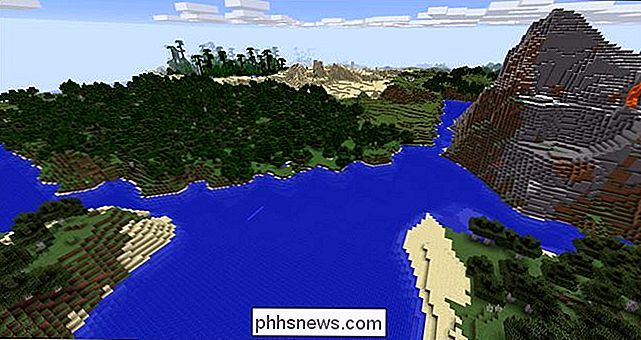
Dans le tutoriel d'aujourd'hui, nous avons utilisé les paramètres par défaut dans des conditions moins qu'idéales (notre carte combinait à la fois des bords droits tranchants et des marches sinueuses). bords) et nous avons encore eu d'excellents résultats. Si vous exécutez MCMerge sur une plus grande carte organiquement exploré et que vous vous amusez avec les options de fusion (consultez le fichier readme pour voir comment vous pouvez ajuster l'algorithme de fuzzing, la profondeur de la vallée et la couverture environnante, etc.) créer des bords fusionnés d'apparence si naturelle qu'il serait facile d'oublier, même en tant que personne qui les a insérés, où ils étaient.
Vous avez une question Minecraft pressante, petite ou grande? Envoyez-nous un courriel à et nous ferons de notre mieux pour y répondre!


Comment changer les paramètres de langue et de région de votre Mac
Si vous voulez utiliser votre Mac dans une autre langue ou si vous vivez dans une autre région, vous pouvez le changer dans OS X. Lorsque vous le faites, il affichera tout dans votre langue préférée, la monnaie, le format de date, et plus encore. Les paramètres de langue et de région sur OS X sont utiles de plusieurs façons, même si vous n'avez pas l'intention En changeant constamment de langage, il y a des choses sympas que vous pouvez faire pour vos formats régionaux.

Comment copier ou déplacer une feuille de calcul dans un autre classeur dans Excel
Il peut arriver que vous deviez copier ou déplacer une feuille de calcul dans un autre classeur dans Excel ou copier une feuille de calcul dans Excel le même classeur. Peut-être voulez-vous apporter des modifications tout en conservant la feuille de calcul d'origine. Nous allons d'abord vous montrer comment copier une feuille de calcul d'un classeur à un autre, qu'il s'agisse d'un classeur existant ou d'un nouveau classeur.



